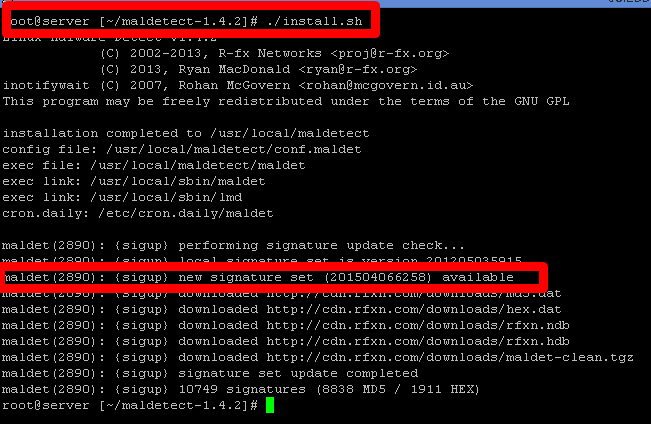
Screen komutu açmış olduğunuz shell oturumu içerisinde birden fazla işlem yapmanızı sağlamaktadır. Screen komutu kullanarak yeni bir shell oturumu açtığınızda, screen arkada yeni bir process oluşturur, eğer siz oturumdan Ctrl + a + d kombinasyonu ile ayrılırsanız (detached ) screen komutu arkada oturumu çalıştırmaya devam eder ve daha sonra sizin aynı oturuma bağlanarak işlemlere devam etme imkanı sağlar.
Screen komutu, uzun sürecek bir işlemin terminal kapansa bile sonlanmamasını sağlamak için kullanılmaktadır.
Linux işletim sistemlerinin kendi repolarında bu sistem mevcuttur. Eğer kullandığınız sunucuda bulunmuyorsa kurulum kodu ile kurabilirsiniz.
Centos için örnek;
yum install screen
Screen Nasıl Kullanılır?
screen
komutu ile shell oturumu açıyoruz. Bu oturum içerisinde istediğimiz işlemlere dair scriptleri çalıştırıyoruz. Bu oturumdan ayrılmak istediğimizde CTRL + a + d kombinasyonunu kullanarak normal shell ekranına dönebilmekteyiz.
Birden fazla screen shel oturumu açabiliriz.
Bu oturumlar arasında geçiş yapmak ve açılmış oturumları görmek için ise aşağıdaki işlemleri takip ediyoruz.
screen -list
komutu ile açılmış olan ve açık olan oturumların listesini örnekteki gibi öğrenebiliriz.
There are screens on: 20368.pts-0.myum (Detached) 20386.pts-0.myum (Detached) 2 Sockets in /var/run/screen/S-root.
Daha önceden oluşturduğumuz screen oturumuna bağlanmak için screen -list komutundan aldığımız screen id si ile aynı oturuma tekrar bağlanabiliriz.
screen -a -r 20368
Oturumlar arasında geçmek için,
CTRL + a + n veya CTRL +a + p kombinasyonlarını kullanabilirsiniz. “n” Next, “p” Previus tabiri olarak geçer. Bu kombinasyonlar ile önceki veya sonraki oturuma geçebilirsiniz.
Oluşturduğunuz oturumu kilitlemek isterseniz (şifre girilmeden işlem yapılmaz şekle getirme) CTRL + a + x kombinasyonunu kullanabilirsiniz.
Oturumu exit komutu ile tamamen kapatabilirsiniz.
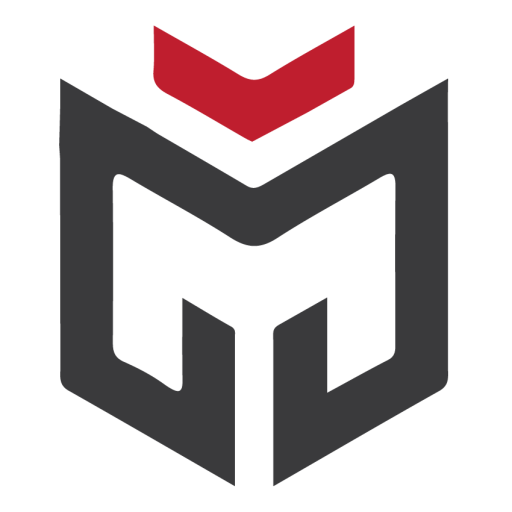
Bir yanıt yazın